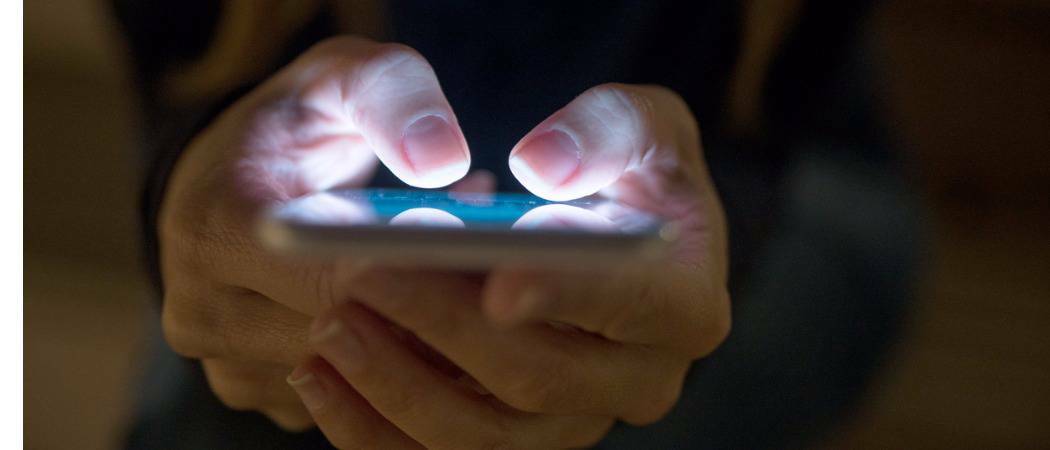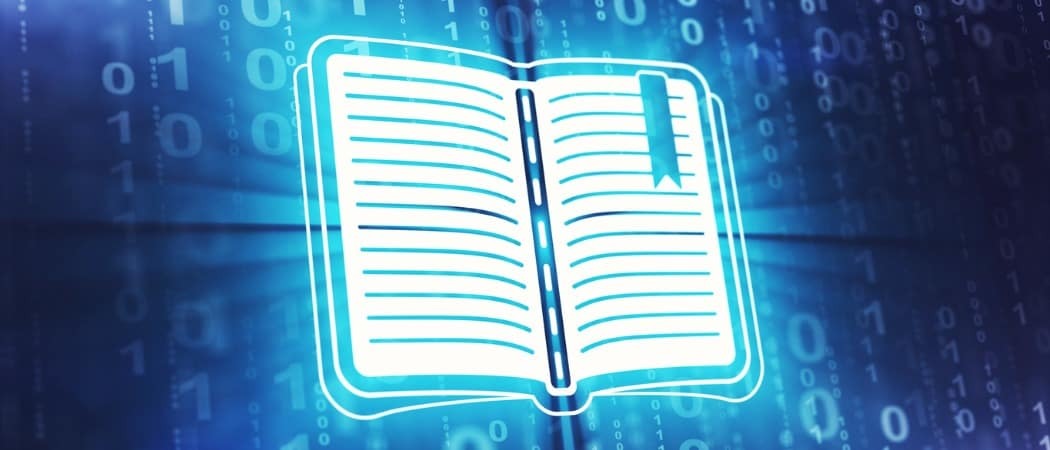Suggerimento per Windows 10: aumenta lo spessore del cursore
Microsoft Windows 10 / / March 19, 2020
Man mano che i computer aumentano la risoluzione dello schermo, alcuni elementi dell'interfaccia utente stanno diventando più difficili da vedere, come il cursore. Ecco come semplificare la visualizzazione.
Man mano che i computer continuano a ottenere una maggiore risoluzione dello schermo, alcuni elementi dell'interfaccia utente stanno diventando più difficili da vedere. Soprattutto per quelli di uso con visione in declino e l'utilizzo di Microsoft Office o blog. A volte può essere difficile trovare la posizione del cursore in un documento o foglio di calcolo.
Per risolvere il problema, una cosa che puoi fare è aumentare lo spessore del cursore. Ecco dove trovare l'impostazione e aiutare a vedere più facilmente il cursore.
Aumenta lo spessore del cursore in Windows 10
Apri l'app Impostazioni (Tasto Windows + I) e vai a Facilità di accesso> Altre opzioni. Ora nella sezione Opzioni visive in basso, troverai un cursore per lo spessore del cursore. Basta farlo scorrere più in alto o più in basso per portarlo dove ti piace. Puoi spostarlo tra 1 fino a 20.
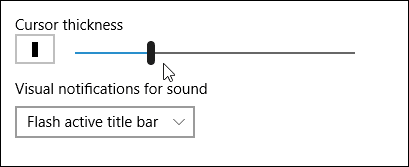
Ecco un paio di esempi di come apparirà il cursore. Innanzitutto, nella foto in basso il cursore è impostato sulla dimensione predefinita in un documento di Word.
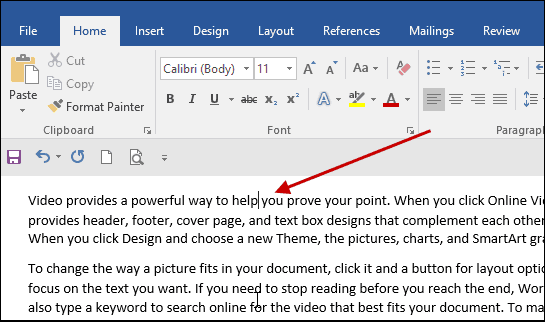
Nello scatto sotto ho aumentato lo spessore fino a 10. Come puoi vedere, è molto più facile vedere e localizzare il cursore.
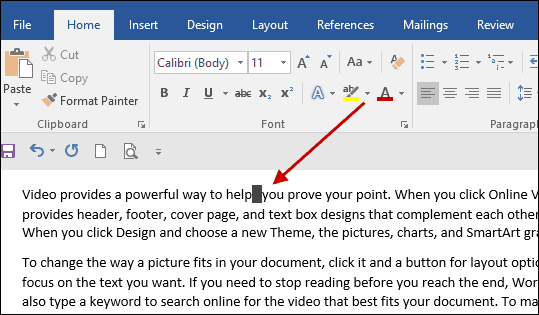
Il cursore non sarà solo più grande nei documenti. Sarà lo spessore maggiore selezionato in tutto il sistema operativo.